这篇文章主要介绍如何解决win10系统ie主页修改无效,文中介绍的非常详细,具有一定的参考价值,感兴趣的小伙伴们一定要看完!IE浏览器是微软为windows系统自带的一款浏览器,但是浏览器的安全性并不高,有时会被病毒之类或者莫名的文件修改了
这篇文章主要介绍如何解决win10系统ie主页修改无效,文中介绍的非常详细,具有一定的参考价值,感兴趣的小伙伴们一定要看完!
IE浏览器是微软为windows系统自带的一款浏览器,但是浏览器的安全性并不高,有时会被病毒之类或者莫名的文件修改了浏览器的主页,那么win10系统ie主页修改无效怎么办呢?接下来大家就跟着小编一起来学习如何修改ie主页吧。
win10系统ie主页修改介绍
方法一:
首先按win+R打开运行,之后输入regedit回车。
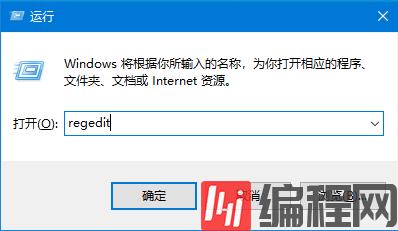
接着在打开的界面中,根据路径找到Main。
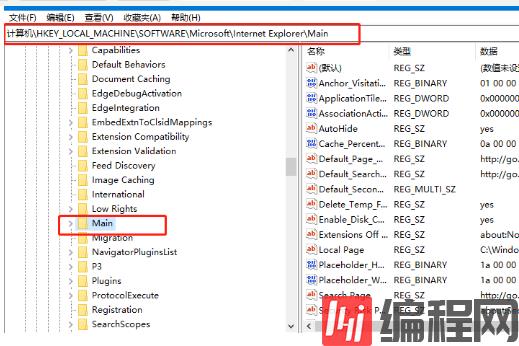
接着在右侧找到Start Page。
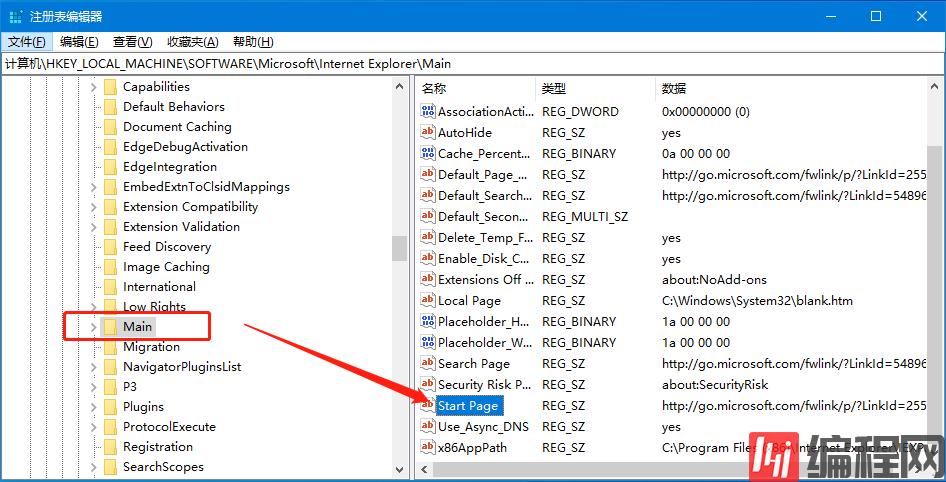
之后在打开的窗口中,将数值数据修改为需要设置的主页网址,接着点击确定。
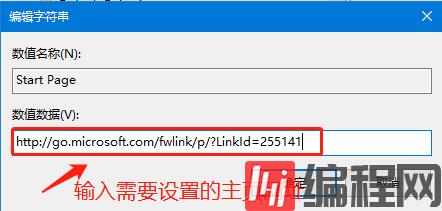
方法二:
打开360安全卫士,接着选择功能大全。

接着在界面中,选择电脑安全,然后点击主页防护。
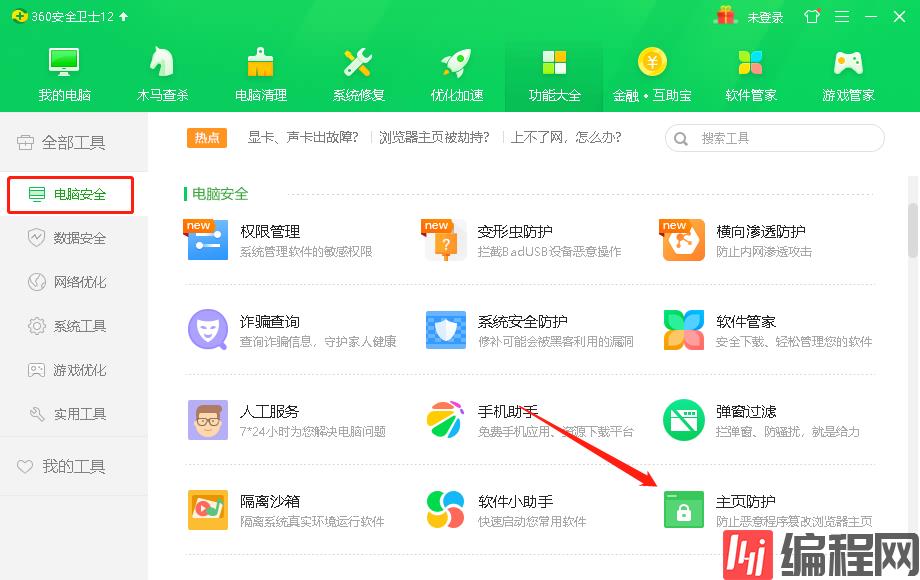
在主页防护界面中,可以根据需要进行设置,可以绑定主页也可以设置默认浏览器。
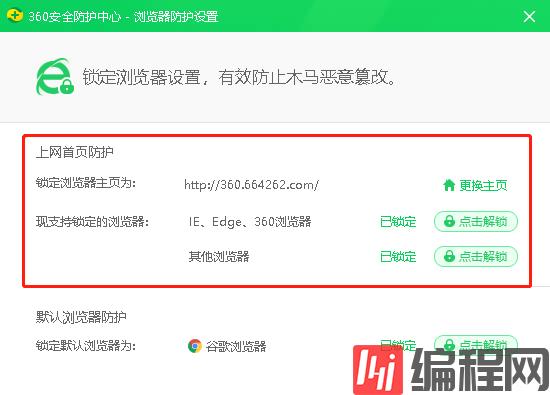
以上是“如何解决win10系统ie主页修改无效”这篇文章的所有内容,感谢各位的阅读!希望分享的内容对大家有帮助,更多相关知识,欢迎关注编程网操作系统频道!
--结束END--
本文标题: 如何解决win10系统ie主页修改无效
本文链接: https://www.lsjlt.com/news/259246.html(转载时请注明来源链接)
有问题或投稿请发送至: 邮箱/279061341@qq.com QQ/279061341
下载Word文档到电脑,方便收藏和打印~
2024-03-01
2024-03-01
2024-03-01
2024-03-01
2024-03-01
2024-02-29
2024-02-29
2024-02-29
2024-02-29
2024-02-29
回答
回答
回答
回答
回答
回答
回答
回答
回答
回答
0